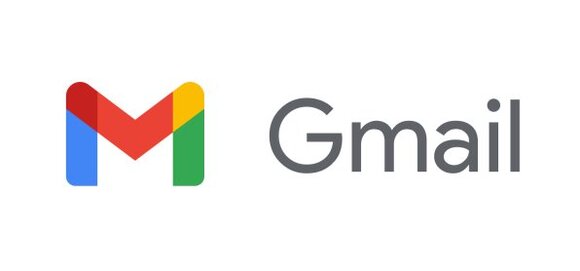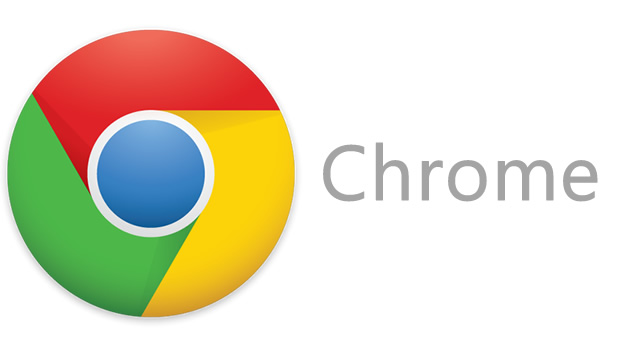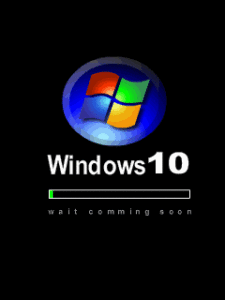目次
Gmailをお使いの方へコレ使わないともったいないです!
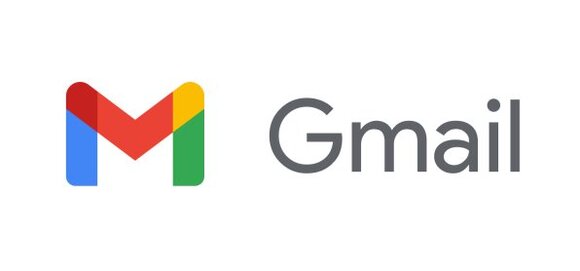
1・テーマを設定してワクワクする
Gmailの背景画像を設定
右上の歯車をクリック、次に「テーマ」をクリック
様々な背景画像がズラリと表示されます。中ほどの「その他の画像」をクリックするとGoogleユーザーが投稿した画像も・・・。
お好きな画像を背景にして楽しんでください。
2・スターだけじゃないスターでスッキリ
「歯車」→「設定」→「全般」
星印のみではなく、様々な記号が利用できます。
奥さんからのメールは「!」業務的なメールは「i」お気に入りは「チェック印」など、上手に使い分けることで、受信トレイはスッキリとなります。
3・【ラボ】プレビューパネルで1クリック節約!
プレビューパネル機能
クリックしなければ全文が読めない様にデフォルトでは設定されていますが、
Labs機能を有効にする事で画面を切り替えることなくメール本文を表示できます。
4・【ラボ】既読ボタンでいっぺんに楽々掃除
メールを既読にしたい時、件名左側のボックスにチェックを入れて、
「その他」メニューから「既読にする」を選択しなければいけませんでしたが
メールを選択した際には、「その他」から独立した「既読にする」ボタンをクリックするだけ。
5・【ラボ】未読メッセージアイコンが地味に手助け!
タブをたくさん開いて日々業務をこなす人が多いですが、メールチェックのためにワザワザタブをクリックするのが面倒。
かといってデスクトップ通知は煩わしい。そんな方の手助けをするのが未読メッセージアイコン。
Gmailタブを離れている時にも未読メール数を可視化してくれます。
6・【ラボ】テキストを選択するだけですぐに引用!
「テキストを選択して引用を」機能
引用したい文章をマウスで選択して、そのまま返信分を書き始めれば、名前から受信日時まで全て引用できます。
7・【ラボ】Googleカレンダーガジェットで上質な一体感!
Googleカレンダーを予定管理にバシバシ活用している人も多いでしょう。
けれど、ワザワザGoogleカレンダーを覗くのも面倒・・・。
そんな便利さ麻痺系ビジネスパーソンに忘れて欲しくないのがGoogleカレンダーガジェット
有効にするだけで、Googleカレンダーの直近の予定を受信トレイの左側の列に追加してくれます。
個別の予定をクリックすると詳細も確認することが出来る。
おまけ
「設定」→「アカウントとインポート」をクリック。
中ほどの「名前」欄の右側の「情報を編集」新しく現れたウインドウに名前を入力する。
相手にメールが届いた時にあなたの設定した名前が表示されます。
メルアドも表示されますので成り済ましは出来ませんが~(笑)